Creo 界面
- 格式:ppt
- 大小:2.15 MB
- 文档页数:26

Creo环境界面配置教程Creo环境界面配置教程Creo是PTC公司Pro/Engineer系列软件的最新版本,相比WildFir e版本Creo软件在环境界面上的变动比较大,需要知道的就是新的命令在哪?在软件界面和配置选项的设定上这次的软件更新可以说做了一些较大的改进和创新、借鉴。
下面就通过一些图片和简单的说明来看一下具体的变化吧。
更多Creo原创教程敬请期待。
首先的改变当然是软件的使用界面,这样的命令布局方式也是赶潮流啊!工具栏变得更充实和紧凑,根据指令的使用频度确定不同的指令位于不同的位置,方便用户的选取。
下面重点看一下常用的配置选项,我认为这是使一个软件符合自己使用习惯的第一步啊。
上面提到的新版本的颜色显示确实建加给力了,也许有些人又不习惯了。
收藏夹功能则更加人性化。
通过收藏夹,用户可以把自己经常要修改的选项放进去,方便自己的快捷修改。
颜色的默认设置建议不要更改,背景如果你更习惯或喜欢之前版本的也可以自己修改。
现在配置选项的保存更方便点了。
模型显示设置的变化不大,但需要注意有几个选项的位置,不要用时找不到。
新的选择过滤器可以自己定制,方便用户根据自己经常使用的过滤选项组合定制,使用过滤项更方便和快捷。
草绘器的约束选项令人头痛的数据交换选项的配置现在更为直观,各种选项一目了然,用户输入和输出文件不再是一件烦恼事装配功能提供了更多的可选选项,使用户的装配更具有灵活性在自定义功能区设定中可以很快知道命令的位置,如下图,对于新版本命令不太熟的情况下很值得参考。
顶部的工具条也可以自己定制,想怎么放就怎么放。
看图吧。
没有什么难度的教程,仅供你了解吧。
Creo文件菜单管理功能这个教程又是很简单的命令,仅供大家参考吧,也许我了解的也只是皮毛而已!不过目前发现Creo 1.0 F000 使用起来确实还存在一些问题。
但对于新的尝试存在问题也是难免的啊。
1、软件很容易非正常退出和死掉,不过退出后再打开会提示是否恢复,但往往恢复也会造成再次退出。

单击下面的来收听音频版本(01:30):使用Creo Parametric 界面模块概述:Creo Parametric 的用户界面为您带来直观、简单的体验。
通过在正确的时间显示某些信息,然后在其他时间使用该空间显示其他信息,使系统的可用空间最多。
本模块向您介绍主要的用户界面并定义每个区域及其使用方法。
您将了解基本技巧,包括文件操控和管理、设置工作目录以及保存和打开文件。
您将学习用于基准显示的Creo Parametric 显示选项,它将帮助您完成此课程。
还将了解3D 视图方向和造型状态,并了解如何管理和应用外观。
目标:成功完成此模块后,您将能够:•了解Creo Parametric 的主要界面、文件夹浏览器、Web 浏览器和功能区系统。
•在Creo Parametric 中设置工作目录并管理文件,包括如何打开和保存文件。
•了解基本的Creo Parametric 显示选项,包括模型显示样式和基准显示。
•创建和管理基本的3D 方向。
•使用视图管理器创建造型状态。
•管理和应用Creo Parametric 外观。
•设置新零件模型。
单击下面的来收听音频版本(03:31):概念: 了解主界面了解主界面Creo Parametric 用户界面有许多不同区域,您可在创建模型时使用它们。
显示的区域取决于您目前执行的功能。
图 1 - 主界面主界面的区域包括:•图形窗口- Creo Parametric 的工作区域,您可在其中创建和修改Creo Parametric 模型,例如,零件、装配与绘图。
•“图形中”工具栏- 位于图形窗口顶部,“图形中”工具栏包含图形窗口显示的常用工具与过滤器。
您可以自定义“图形中”工具栏中显示的工具与过滤器。
•“快速访问”工具栏- 默认情况下,“快速访问”工具栏位于界面顶部。
它包含一组常用命令,这些命令独立于目前显示在功能区中的选项卡。
无论您是在特定模式下工作,还是在功能区选项卡中工作,都可以使用这些命令。

焦作大学Pro/E—CAD/CAM技术基础操作和草绘第一章 1.1 软件介绍和草绘1程序主界面双击打开软件快捷方式主页选项卡快捷访问工具栏进入程序主界面文件下拉菜单零件模块界面快速访问工具栏标题栏文件菜单选项卡导航区视图工具栏工作区域信息提示区筛选器选项卡零件的建模工具。
“模型”选项卡:选项卡“注释”选项卡:创建和管理模型的注释。
选项卡“工具”选项卡:设置软件的工作环境、外部参照等建模辅助工具。
Array“视图”选项卡:用于控制模型的视图操作。
选项卡“柔性建模”选项卡:创建非参数化的零件模型,可对模型直接编辑。
“应用程序”选项卡:切换到其它应用模块,如:模具设计、机构仿真、结构分析等。
选择工作目录的工作方法:单击选项卡中的“选择工作目录”按钮,弹出“选择目录对话框”,找到需要设置为“工作目录”的文件夹或者在磁盘中新建一个文件夹,单击确定按钮完成工作目录的设置。
单击,完成设置工作目录对话框选择工作目录工作目录是系统存取的文件夹设置零件名称选择mmns 模板主要的零件类型包括:1、草绘:草图绘制,扩展名为.sec 。
2、零件:零件模型设计、钣金设计等,扩展名为.prt 。
3、装配:零件的装配设计、机构的运动分析等、扩展名为.asm 。
4、制造:模具设计、NC 加工编程等,扩展名:模具设计为.asm ,NC 加工编程为.mfg 。
5、绘图:工程图的绘制,扩展名为.drw 。
新建命令模型预览预览区域列表栏打开文件命令:选择选项卡中的“打开”命令,弹出“选件打开”对话框,找到需要打开的文件,单击“确定”按钮,打开文件。
打开命令保存命令保存文件命令:将新建文件保存到工作目录中。
保存副本命令:把当前文件用另一个文件名保存到硬盘上。
保存副本命令保存备份命令:把当前文件和相关文件一同保存到另一个文件夹中,文件名不变。
保存备份命令谢谢欢迎学习交流共同提高进步。

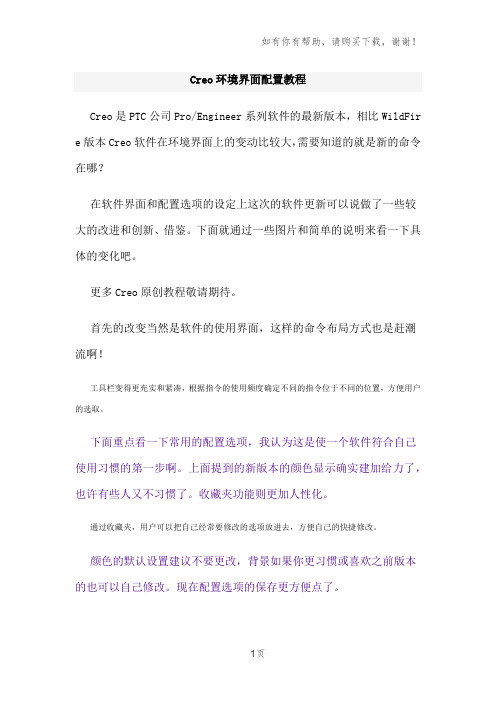
Creo环境界面配置教程Creo是PTC公司Pro/Engineer系列软件的最新版本,相比WildFir e版本Creo软件在环境界面上的变动比较大,需要知道的就是新的命令在哪?在软件界面和配置选项的设定上这次的软件更新可以说做了一些较大的改进和创新、借鉴。
下面就通过一些图片和简单的说明来看一下具体的变化吧。
更多Creo原创教程敬请期待。
首先的改变当然是软件的使用界面,这样的命令布局方式也是赶潮流啊!工具栏变得更充实和紧凑,根据指令的使用频度确定不同的指令位于不同的位置,方便用户的选取。
下面重点看一下常用的配置选项,我认为这是使一个软件符合自己使用习惯的第一步啊。
上面提到的新版本的颜色显示确实建加给力了,也许有些人又不习惯了。
收藏夹功能则更加人性化。
通过收藏夹,用户可以把自己经常要修改的选项放进去,方便自己的快捷修改。
颜色的默认设置建议不要更改,背景如果你更习惯或喜欢之前版本的也可以自己修改。
现在配置选项的保存更方便点了。
模型显示设置的变化不大,但需要注意有几个选项的位置,不要用时找不到。
新的选择过滤器可以自己定制,方便用户根据自己经常使用的过滤选项组合定制,使用过滤项更方便和快捷。
草绘器的约束选项令人头痛的数据交换选项的配置现在更为直观,各种选项一目了然,用户输入和输出文件不再是一件烦恼事装配功能提供了更多的可选选项,使用户的装配更具有灵活性在自定义功能区设定中可以很快知道命令的位置,如下图,对于新版本命令不太熟的情况下很值得参考。
顶部的工具条也可以自己定制,想怎么放就怎么放。
看图吧。
没有什么难度的教程,仅供你了解吧。
Creo文件菜单管理功能这个教程又是很简单的命令,仅供大家参考吧,也许我了解的也只是皮毛而已!不过目前发现Creo 1.0 F000 使用起来确实还存在一些问题。
但对于新的尝试存在问题也是难免的啊。
1、软件很容易非正常退出和死掉,不过退出后再打开会提示是否恢复,但往往恢复也会造成再次退出。

过程: 了解“功能区界面”过程设置:为避免命名冲突,建议您先保存您的工作,然后单击“文件”(File)> “关闭”(Close)直到不显示任何模型,再单击“文件”(File) > “管理会话”(Manage Session) > “拭除未显示的”(Erase Not Displayed)。
单击“文件”(File)> “管理会话”(Manage Session)> “设置工作目录”(Set Working Directory),然后导航到PTCU\CreoParametric1\Enhancements\Ribbon-Interface文件夹并单击“确定”(OK)单击“文件”(File) > “打开”(Open)然后双击未打开文件。
任务 1. 在“零件”模式下调查功能区。
如有必要,请启动Creo Parametric。
请注意,备用功能区会默认显示。
选择“文件”(File)菜单并注意命令。
如有必要,在功能区中选择“主页”(Home)选项卡并注意可用命令。
单击“新建”(New) ,并在“新建”(New) 对话框中选择“确定”(OK)。
请注意“模型”(Model) 选项卡。
仅启用下列“基准显示”类型:。
图1定位并单击“基准”(Datum) 组以查看其他命令。
图2在“基准”(Datum) 组中展开“点”(Point) 类型下拉菜单。
图3在功能区中,选择“分析”(Analysis)选项卡。
定位“测量”(Measure) 组。
图4选择“工具”(Tools)选项卡。
定位“模型意图”(Model Intent) 组。
图5选择“视图”(View)选项卡。
定位“模型显示”(Model Display) 组。
图6选择“模型”(Model)选项卡。
按下ALT 键,然后将其放开。
请注意,“分析”(Analysis) 选项卡的快捷方式为'A'。
按键盘上的A。
请注意,“角度”(Angle) 的快捷方式为'A'。
Creo入门资料学习(界面介绍)1 启动界面:
1.1、快捷工具栏:新建文件、打开文件
1.2、常用工具栏:新建、打开文件,设置工
作目录,设置系统外观
1.3、标题栏:显示当前使用的软件版本
1.4、导航栏:包含模型树、文件夹浏览器以
及收藏夹(在当前状态下,模型树是不能显示的)
2 装配界面:
2.1、快捷工具栏:新建文件、打开文件、保存文件、窗口切换。
2.2、常用工具栏:
模型:用于针对图形的绘制
分析:对绘制完成之后的模型进行分析
注释:用于对零件进行三维标注
工具:对模型创建的辅助工具
视图:可以进行视图的切换以及视图样式的选择
应用程序:相关的工程以及模拟分析。
2.3、标题栏:文件名字+当前状态+使用版本
2.4、模型树:显示绘制步骤及装配组件下的各个零件。
2.5、过滤器:过滤不需要选取的特征。
3 零件界面:
3.1、快捷工具栏:新建文件、打开文件、保存文件、窗口切换。
3.2、常用工具栏:
模型:用于针对图形的绘制
分析:对绘制完成之后的模型进行分析
注释:用于对零件进行三维标注
工具:对模型创建的辅助工具
视图:可以进行视图的切换以及视图样式的选择
柔性建模:可以对模型直接进行编辑。
应用程序:相关的工程以及模拟分析。
3.3、标题栏:文件名字+当前状态+使用版本
3.4、模型树:显示每一个绘图步骤已经使用到的命令
3.5、过滤器:过滤不需要选取的特征。
3.6、快捷视图工具栏:快速设置视图样式、观察的方向。